PyBrain - Pengaturan Lingkungan
Pada bab ini, kita akan mengerjakan instalasi PyBrain. Untuk mulai bekerja dengan PyBrain, kita perlu menginstal Python terlebih dahulu. Jadi kami akan bekerja untuk mengikuti -
- Instal Python
- Pasang PyBrain
Menginstal Python
Untuk menginstal Python, buka situs resmi Python: www.python.org/downloads seperti yang ditunjukkan di bawah ini dan klik versi terbaru yang tersedia untuk windows, Linux / Unix dan macOS. Unduh Python sesuai dengan OS 64 atau 32-bit yang tersedia untuk Anda.

Setelah Anda mengunduh, klik .exe file dan ikuti langkah-langkah untuk menginstal python di sistem Anda.
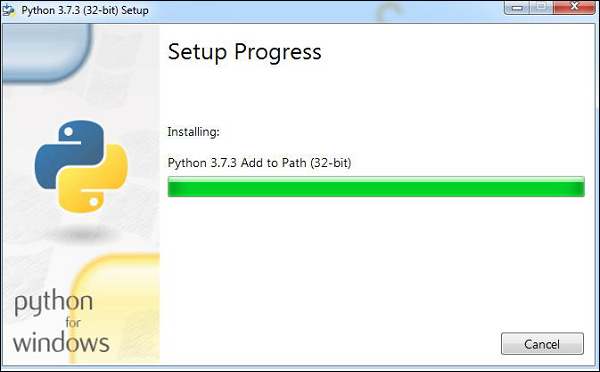
Manajer paket python, yaitu pip juga akan diinstal secara default dengan instalasi di atas. Untuk membuatnya berfungsi secara global di sistem Anda, tambahkan langsung lokasi python ke variabel PATH, hal yang sama ditunjukkan pada awal instalasi untuk diingat untuk memeriksa kotak centang yang bertuliskan TAMBAHKAN ke PATH. Jika Anda lupa untuk memeriksanya, harap ikuti langkah-langkah yang diberikan di bawah ini untuk ditambahkan ke PATH.
Tambahkan ke PATH
Untuk menambah PATH, ikuti langkah-langkah di bawah ini -
Klik kanan pada ikon Komputer Anda dan klik pada properti -> Pengaturan Sistem Lanjutan.
Ini akan menampilkan layar seperti gambar di bawah ini
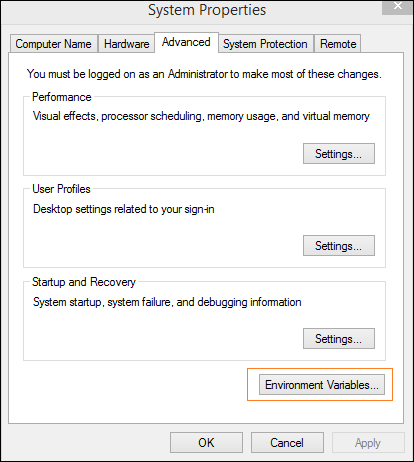
Klik Variabel Lingkungan seperti yang ditunjukkan di atas. Ini akan menampilkan layar seperti gambar di bawah ini

Pilih Path dan klik tombol Edit, tambahkan jalur lokasi python Anda di bagian akhir. Sekarang mari kita periksa versi python.
Memeriksa versi Python
Kode di bawah ini membantu kami dalam memeriksa versi Python -
E:\pybrain>python --version
Python 3.7.3Menginstal PyBrain
Sekarang kita telah menginstal Python, kita akan menginstal Pybrain. Clone repositori pybrain seperti yang ditunjukkan di bawah ini -
git clone git://github.com/pybrain/pybrain.gitC:\pybrain>git clone git://github.com/pybrain/pybrain.git
Cloning into 'pybrain'...
remote: Enumerating objects: 2, done.
remote: Counting objects: 100% (2/2), done.
remote: Compressing objects: 100% (2/2), done.
remote: Total 12177 (delta 0), reused 0 (delta 0), pack-reused 12175
Receiving objects: 100% (12177/12177), 13.29 MiB | 510.00 KiB/s, done.
Resolving deltas: 100% (8506/8506), done.Sekarang lakukan cd pybrain dan jalankan perintah berikut -
python setup.py installPerintah ini akan menginstal pybrain di sistem Anda.
Setelah selesai, untuk memeriksa apakah pybrain diinstal atau tidak, buka command line prompt dan mulai interpreter python seperti yang ditunjukkan di bawah ini -
C:\pybrain\pybrain>python
Python 3.7.3 (v3.7.3:ef4ec6ed12, Mar 25 2019, 22:22:05) [MSC v.1916 64 bit (AMD64)] on win32
Type "help", "copyright", "credits" or "license" for more information.
>>>Kita bisa menambahkan import pybrain menggunakan kode di bawah ini -
>>> import pybrain
>>>Jika import pybrain berfungsi tanpa kesalahan, itu berarti pybrain berhasil diinstal. Anda sekarang dapat menulis kode Anda untuk mulai bekerja dengan pybrain.